电脑开机键盘亮了一下又灭了 电脑开机键盘灯亮一下就不亮了原因
更新时间:2023-12-05 10:19:20作者:kzmyhome
电脑开机键盘亮了一下又灭了,这是很多人在使用电脑时都会遇到的问题,当我们开机时,键盘的灯会亮起,显示电脑已经开始工作了。有时候灯亮的时间非常短暂,甚至只是一闪而过。这可能是由于多种原因引起的,例如电脑硬件故障、键盘连接问题或者驱动程序错误等。针对这个问题,我们需要仔细检查并排除可能的原因,以确保键盘能够正常工作,从而保证我们的工作或者娱乐体验不受影响。
操作方法:
1.第一步,点击计算机左下角的开始,选择重新启动,看看问题是否解决。
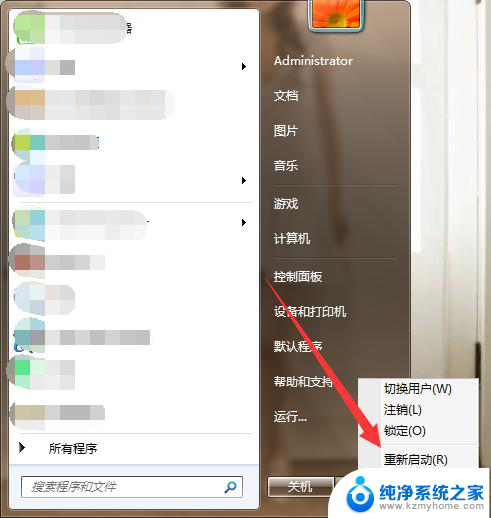
2.第二步,重启后还是不行的话。可以尝试更换新键盘,看看是否由于键盘本身的硬件问题导致该故障。

3.第三步,新键盘也出现故障的话。可能是系统自带的键盘的驱动程序遭到破坏,导致键盘不能被正确识别。
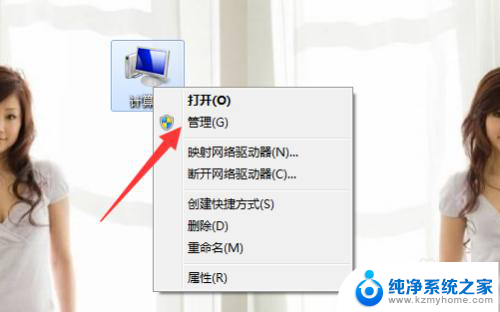
4.第四步,这时候可以右击桌面的计算机图标。选择“管理”,弹出计算机管理窗口。
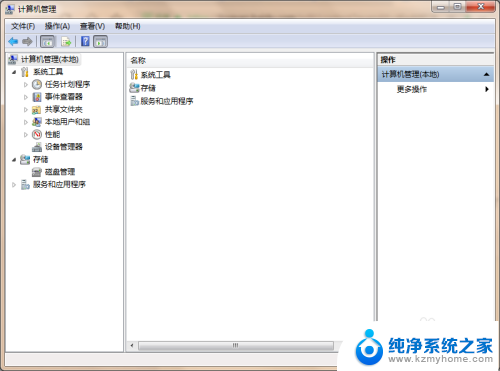
5.第五步,展开“设备管理器”,在右侧列表中找到“键盘”。
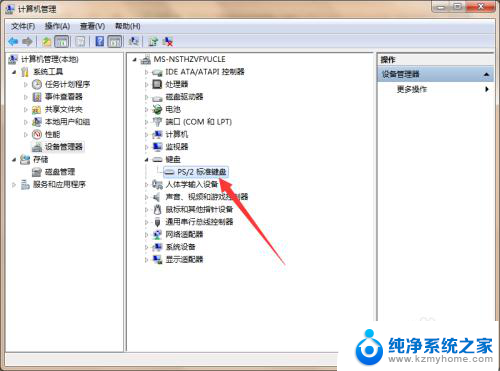
6.第六步,右击“PS/2 标准键盘”,选择“卸载”,卸载键盘的驱动程序。卸载完成后重启计算机,重新自动安装键盘驱动程序即可。
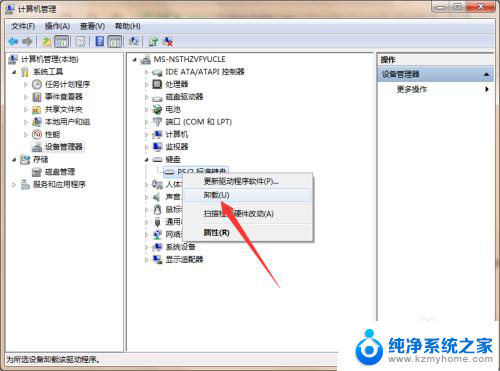
以上就是电脑开机键盘亮了一下又灭了的全部内容,如果遇到这种情况,你可以按照以上操作解决,非常简单快速,一步到位。
电脑开机键盘亮了一下又灭了 电脑开机键盘灯亮一下就不亮了原因相关教程
- 键盘亮了灯但是没反应 键盘插上电脑后灯亮但按键无反应
- 关机后机械键盘一直亮着怎么关 电脑关了键盘灯一直亮着怎么办
- 电脑电源开不了机怎么办,电源不亮显示器不亮,网线不亮 电脑开不了机怎么办
- 为什么台式电脑屏幕不显示,但是开机了 电脑主机开机亮屏幕不亮的解决方法
- y7000键盘灯光怎么打开 联想拯救者y7000键盘灯亮度调节
- win11关机后鼠标键盘灯还亮 win11电脑关机后鼠标灯依然亮着怎么办
- thinkpad电源一直亮 Thinkpad笔记本电脑开机黑屏但指示灯亮的解决方法
- 苹果摔了一下开不了机怎么回事 苹果11开不了机黑屏怎么处理
- 电视放了一会就关机了 电视看一会儿就自动关闭怎么办
- 小键盘锁住了按哪个键 电脑键盘被锁定了怎么解决
- 如何安全拆卸显卡的详细步骤与注意事项,让你轻松拆解显卡!
- 英伟达对AI的理解和布局,黄仁勋在这里讲清楚了:探索英伟达在人工智能领域的战略布局
- 微软未来将继续推出Xbox硬件,掌机设备蓄势待发最新消息
- AMD锐龙AI 9 HX 370游戏性能领先酷睿Ultra 7 258V 75%
- AMD裁员上千人,市场“吓坏”!英伟达会超越吗?
- Win11 23H2用户反馈微软11月更新导致错误显示“终止支持”问题解决方案
微软资讯推荐
- 1 详细教程:如何在电脑上安装Win7系统步骤解析,零基础教学,轻松搞定安装步骤
- 2 如何查看和评估电脑显卡性能与参数?教你如何正确选择电脑显卡
- 3 微软酝酿Win11新特性:图表显示过去24小时PC能耗数据
- 4 倒计时!Windows 10要“退休”啦,微软官方支持即将结束,升级Windows 11前必读!
- 5 Windows 11 的 8个令人头疼的细节及解决方法 - 如何应对Windows 11的常见问题
- 6 AMD Zen 6架构台式机处理器将保留AM5兼容性,预计最快于2026年末发布
- 7 微软技术许可有限责任公司获得自动恶意软件修复与文件恢复管理专利
- 8 数智早参|微软斥资近百亿美元租用CoreWeave服务器,加速云计算发展
- 9 Win10 如何优化系统性能与提升使用体验?教你简单有效的方法
- 10 你中招了吗?Win11 24H2离谱BUG又来了,如何应对Win11最新版本的问题
win10系统推荐
系统教程推荐
- 1 ps删除最近打开文件 Photoshop 最近打开文件记录清除方法
- 2 怎么删除邮箱里的邮件 批量删除Outlook已删除邮件的方法
- 3 笔记本电脑的麦克风可以用吗 笔记本电脑自带麦克风吗
- 4 win10如何查看蓝屏日志 win10蓝屏日志查看教程
- 5 thinkpad没有蓝牙 ThinkPad笔记本如何打开蓝牙
- 6 win10自动休眠设置 win10自动休眠设置方法
- 7 华为锁屏时间设置 华为手机怎么调整锁屏时间
- 8 华为的蓝牙耳机怎么连接 华为蓝牙耳机连接新设备方法
- 9 联想电脑开机只显示lenovo 联想电脑开机显示lenovo怎么解决
- 10 微信怎么找回原密码 微信密码忘记怎么找回